Win7旗舰版系统出现“Group Policy Client” 提示造成无法登陆的解决方法
发布时间:2014-06-19 作者:win7旗舰版系统下载
Win7旗舰版系统性能稳定,人性化的设置赢得了众多用户的喜爱。但是再使用过程中再完美的系统也难免会出现一些故障,比如在开机时候出现 “Group Policy Client服务未能登录,拒绝访问”。在Win7系统中遇见了这种错误提示造成无法登陆怎么办呢。也许很多用户就会下载什么第三方软件,或是找人维修电脑等。其实根本就无需这么麻烦,下面小编为大家介绍Win7旗舰版系统出现“Group Policy Client” 提示造成无法登陆的解决方法,希望可以帮到大家。

具体解决方法/步骤:
1、开机时,键盘不停按“F8”键,然后在弹出的”高级启动选项”中,选择”安全模式”后按下“回车键”登录;
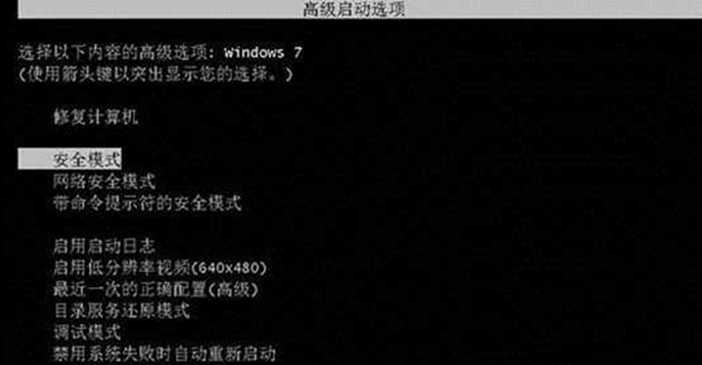
2、进入安全模式界面时,按平时的账户与密码登陆系统。
3、安全模式下,按“WIN+R”打开“运行”窗口,输入“regedit”命令后按回车,打开“注册表编辑器”。
4、在打开的“注册表编辑器”中 找到“HKEY_CURRENT_USER”,并右键单击选择”权限”。
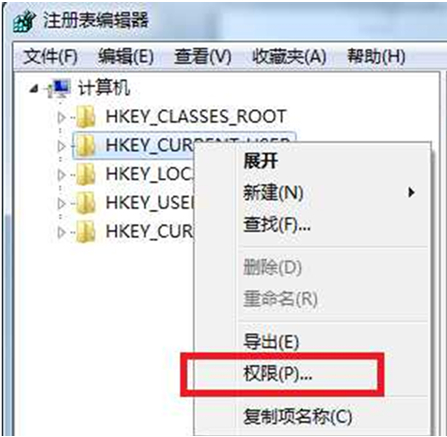
5、在弹出的权限窗口中,点击“添加”按钮;
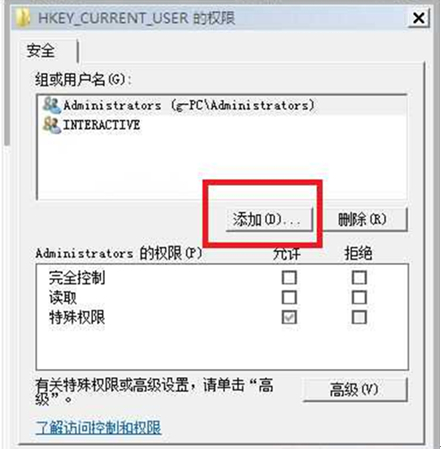
6、在弹出的“选择用户或组”窗口,在”输入对象名称来选择(E)”输入刚才记录的用户登录名,点击“确定”。因为小编这次是使用administrator登陆的,所以输入这个。
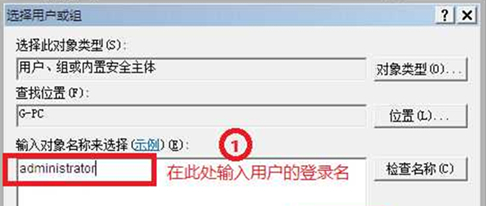
7、完成以上步骤后,返回“权限”窗口,便可看到“组或用户名”中多出一个用户,并且此用户处于选中状态。而我们在”权限”窗口的”完全控制”和“读取”的“允许”方框勾选上,再点击“确定”。
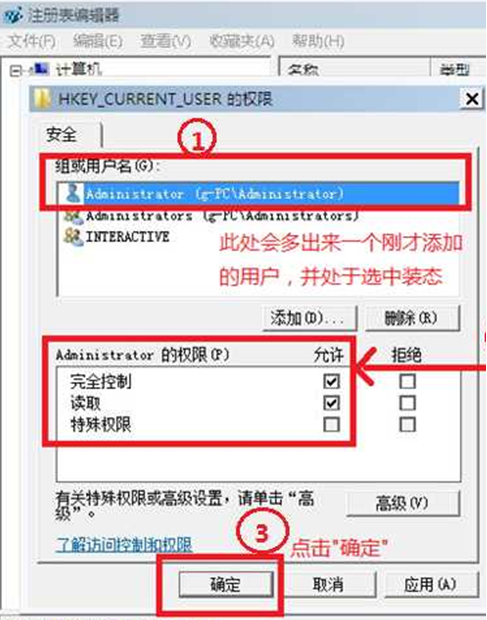
8、重新启动电脑,选择账户登录即可。
PS:小编这里给大家演示的是一个账号的设置,如果你有两个账号都登陆的话。小编建议你按照以上的第4到第7步,增加一个账号设置。

具体解决方法/步骤:
1、开机时,键盘不停按“F8”键,然后在弹出的”高级启动选项”中,选择”安全模式”后按下“回车键”登录;
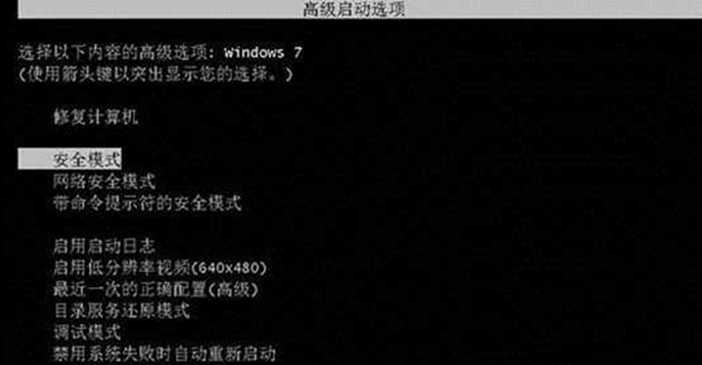
2、进入安全模式界面时,按平时的账户与密码登陆系统。
3、安全模式下,按“WIN+R”打开“运行”窗口,输入“regedit”命令后按回车,打开“注册表编辑器”。
4、在打开的“注册表编辑器”中 找到“HKEY_CURRENT_USER”,并右键单击选择”权限”。
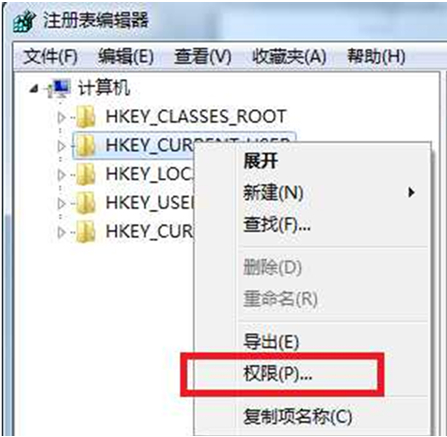
5、在弹出的权限窗口中,点击“添加”按钮;
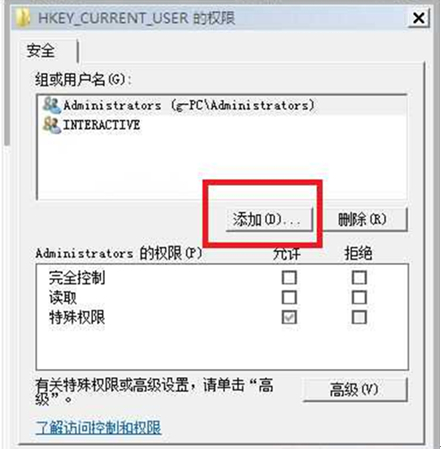
6、在弹出的“选择用户或组”窗口,在”输入对象名称来选择(E)”输入刚才记录的用户登录名,点击“确定”。因为小编这次是使用administrator登陆的,所以输入这个。
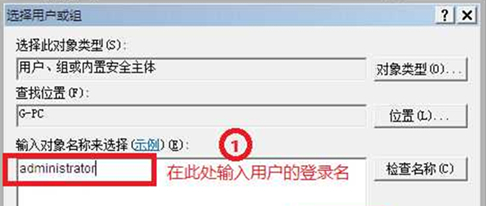
7、完成以上步骤后,返回“权限”窗口,便可看到“组或用户名”中多出一个用户,并且此用户处于选中状态。而我们在”权限”窗口的”完全控制”和“读取”的“允许”方框勾选上,再点击“确定”。
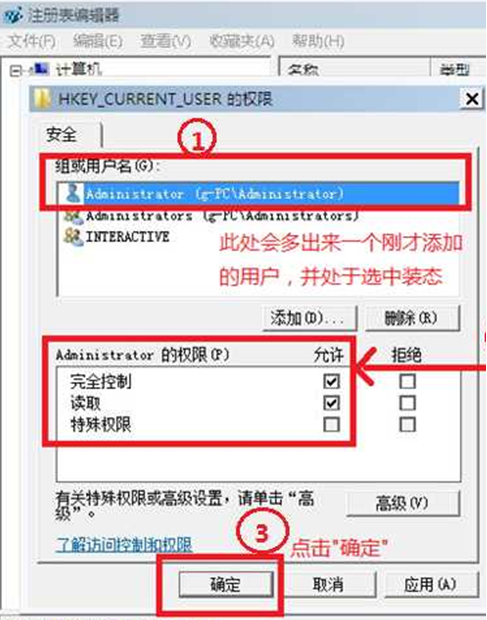
8、重新启动电脑,选择账户登录即可。
PS:小编这里给大家演示的是一个账号的设置,如果你有两个账号都登陆的话。小编建议你按照以上的第4到第7步,增加一个账号设置。
- win7旗舰版
- 萝卜家园win7 32位旗舰装机版系统下载 V2017.02
- 技术员联盟WIN7 SP1 X86旗舰版V2015.08_技术员联盟WIN7 32位旗舰版系统
- 番茄花园GHOST WIN7 SP1 X86安全旗舰版V15.11_最新WIN7旗舰版32位
- 大地Win7 SP1 X86稳定装机版V2015.08_最新32位装机版下载
- 大地系统win7 64位装机终结版下载 V2017.02
- win7纯净版
- Ghost Win7 32位纯净版系统下载 V2016.12
- 番茄花园GHOST WIN7 SP1稳定纯净版(32位)V15.09_番茄花园WIN7纯净版
- 新萝卜家园ghost win7 64位旗舰版下载纯净版v2017.11
- 雨林木风win7纯净版64位官方经典版下载 V2017.08
- 雨林木风GHOST WIN7 32位旗舰纯净版 V2017.09
------分隔线------
- 相关推荐
- 小编推荐
- 系统下载
温馨提示:这里是下载地址,点击即可高速下载!
- Win7旗舰版
Win7 32位旗舰版
Win7 64位旗舰版
系统之家Win7旗舰版
雨林木风win7旗舰版
电脑公司Win7旗舰版
深度技术WIN7旗舰版
新萝卜家园WIN7旗舰版
技术员联盟win7旗舰版
番茄花园Win7旗舰版
大地WIN7旗舰版
中关村WIN7旗舰版
笔记本win7旗舰版
其他WIN7旗舰版
- Win7纯净版
Win7 32位纯净版
Win7 64位纯净版
系统之家WIN7纯净版
雨林木风win7纯净版
电脑公司Win7纯净版
深度技术win7纯净版
新萝卜家园WIN7纯净版
番茄花园WIN7纯净版
技术员联盟win7纯净版
中关村WIN7纯净版
大地WIN7纯净版
笔记本win7纯净版
其他Win7纯净版
- Win7系统排行
 深度技术 Ghost Win7 SP1 X86旗舰专业版(32位)2014.05 系统下载深度技术 Ghost Win7 SP1 X86旗舰专业版(32位)2014.05 系统下载
深度技术 Ghost Win7 SP1 X86旗舰专业版(32位)2014.05 系统下载深度技术 Ghost Win7 SP1 X86旗舰专业版(32位)2014.05 系统下载 中关村Ghost win7 旗舰版2014V3 最新 win7 32位系统下载中关村Ghost win7 旗舰版2014V3 最新 win7 32位系统下载
中关村Ghost win7 旗舰版2014V3 最新 win7 32位系统下载中关村Ghost win7 旗舰版2014V3 最新 win7 32位系统下载 雨林木风 GHOST WIN7 SP1 X64旗舰装机版(64位)2014.05 系统下载雨林木风 GHOST WIN7 SP1 X64旗舰装机版(64位)2014.05 系统下载
雨林木风 GHOST WIN7 SP1 X64旗舰装机版(64位)2014.05 系统下载雨林木风 GHOST WIN7 SP1 X64旗舰装机版(64位)2014.05 系统下载 雨林木风 GHOST WIN7 SP1 X86旗舰装机版(32位)2014.05 系统下载雨林木风 GHOST WIN7 SP1 X86旗舰装机版(32位)2014.05 系统下载
雨林木风 GHOST WIN7 SP1 X86旗舰装机版(32位)2014.05 系统下载雨林木风 GHOST WIN7 SP1 X86旗舰装机版(32位)2014.05 系统下载 番茄花园GhostWIN7 SP1 X86装机版2014.04 最新32位旗舰版下载番茄花园GhostWIN7 SP1 X86装机版2014.04 最新32位旗舰版下载
番茄花园GhostWIN7 SP1 X86装机版2014.04 最新32位旗舰版下载番茄花园GhostWIN7 SP1 X86装机版2014.04 最新32位旗舰版下载 新萝卜家园 GhostWin7_SP1 X86极速旗舰版(32位)v2014.05 系统下载新萝卜家园 GhostWin7_SP1 X86极速旗舰版(32位)v2014.05 系统下载
新萝卜家园 GhostWin7_SP1 X86极速旗舰版(32位)v2014.05 系统下载新萝卜家园 GhostWin7_SP1 X86极速旗舰版(32位)v2014.05 系统下载 电脑公司 GhostWin7_SP1 X64旗舰特别版(64位)v2014.05 系统下载电脑公司 GhostWin7_SP1 X64旗舰特别版(64位)v2014.05 系统下载
电脑公司 GhostWin7_SP1 X64旗舰特别版(64位)v2014.05 系统下载电脑公司 GhostWin7_SP1 X64旗舰特别版(64位)v2014.05 系统下载 技术员联盟 GhostWin7 Sp1 X64装机旗舰版(64位)2014.05 系统下载技术员联盟 GhostWin7 Sp1 X64装机旗舰版(64位)2014.05 系统下载
技术员联盟 GhostWin7 Sp1 X64装机旗舰版(64位)2014.05 系统下载技术员联盟 GhostWin7 Sp1 X64装机旗舰版(64位)2014.05 系统下载
- U盘装系统工具
- 重装系统工具
- 软件下载
